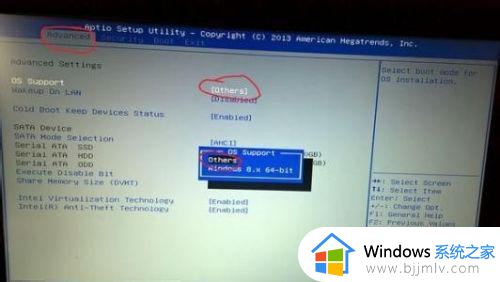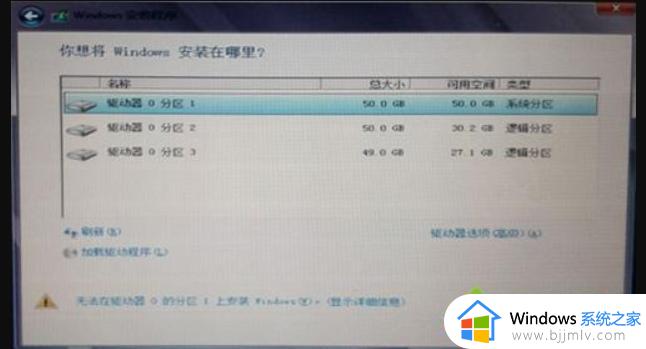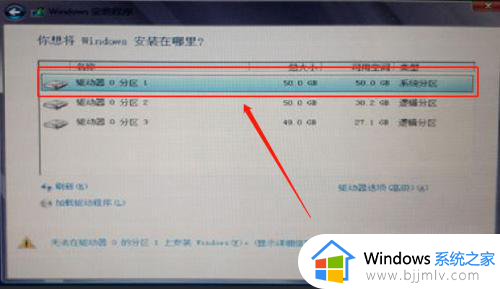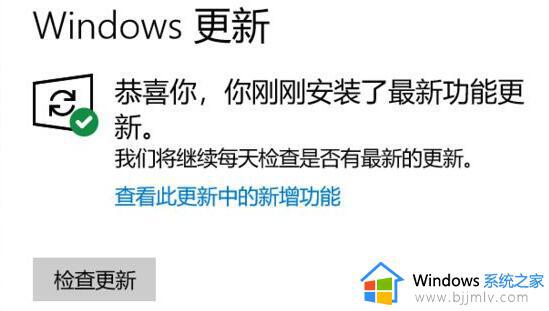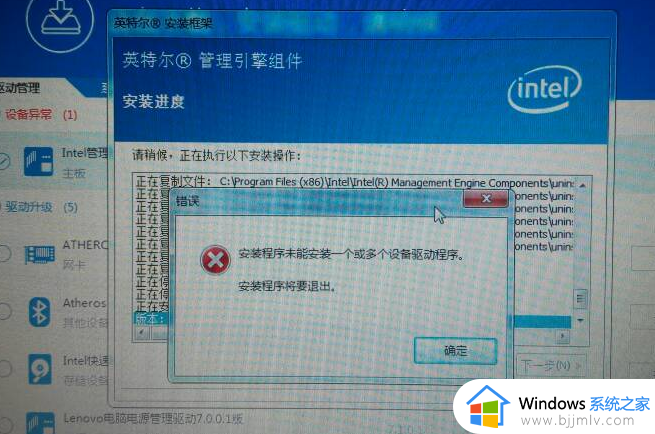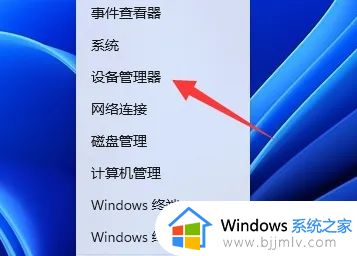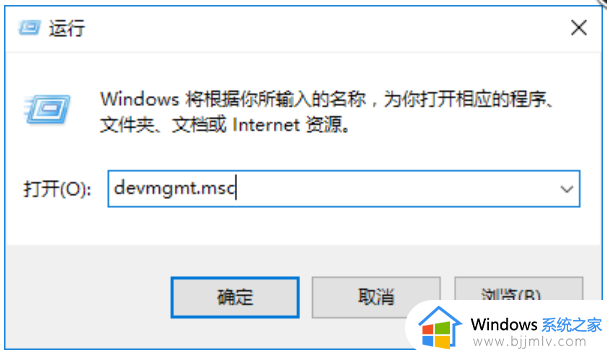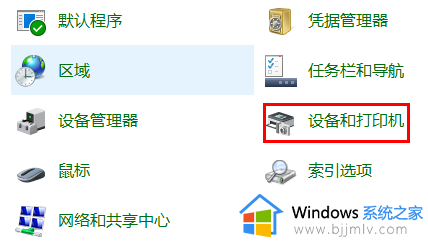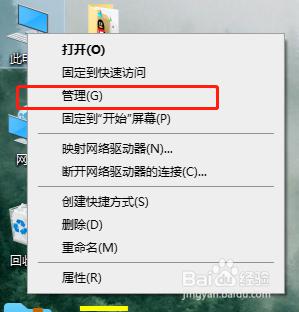无法在驱动器0的分区1上安装windows的修复方法
许多人在安装系统的时候,都喜欢用光盘或者U盘来进行安装,而安装时可能会遇到不能安装的情况,就有用户在装系统时,显示“无法在驱动器0的分区1上安装windows”,许多人遇到这样的问题都不知道要怎么办,经过分析是因为预装的系统默认的格式跟安装默认格式不同引起,可以通过转化格式来解决,这就给大家带来详细的操作方法。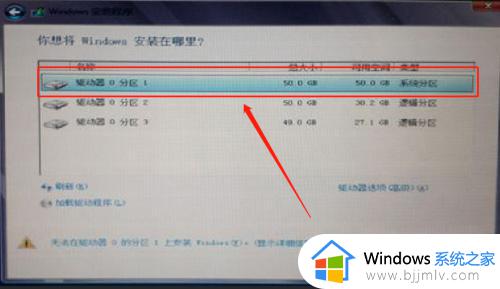
具体方法如下:
1、首先在当前安装的界面上,按Shift+F10调出命令提示符窗口。

2、会弹出一个dos窗口,在弹出窗口中输入diskpart,然后按下回车执行命令。
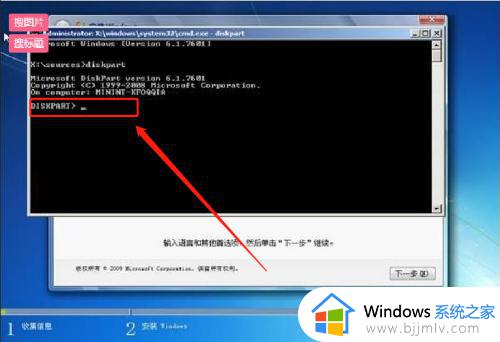
3、接下来会进入diskpart命令模式,输入list disk回车,会把当前磁盘信息罗列出来。
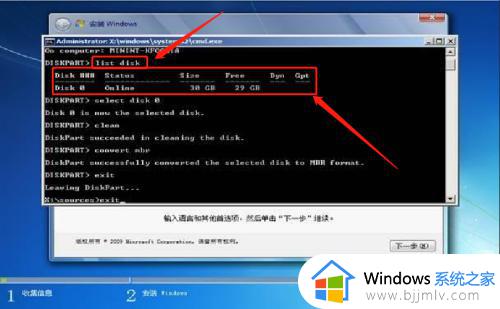
4、转换磁盘0的格式,继续输入select disk 0回车,然后再输入clean,删除磁盘分区。
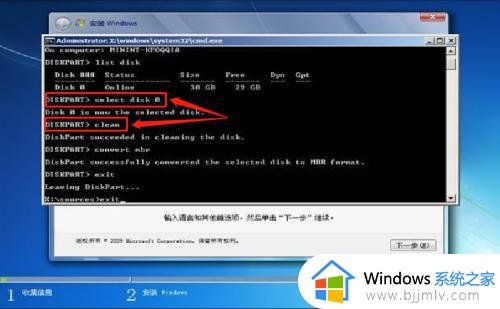
5、继续输入convert mbr,回车,把磁盘转换为mbr格式,将磁盘转换为常用系统默认安装格式。

6、最后,再输入exit,回车退出,返回安装界面继续安装系统。这样磁盘格式就成了默认系统安装格式,就可以继续安装了。
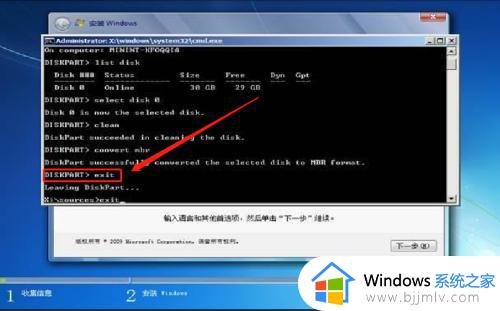
上述给大家介绍的就是无法在驱动器0的分区1上安装windows的修复方法,有遇到这样情况的小伙伴们可以参考上述方法步骤来进行解决吧。